この記事は機械翻訳を使用して作成されました。
Automations: webhook requests
自動化内のwebhookアクションを使用すると、特定のエンドポイントに情報を送信することでPipedriveを外部ツールやアプリケーションに接続できます。この機能により、条件付きイベントトリガー情報リンクを介して、Pipedriveとお好みのツール間における販売プロセスが強化されます。
従来のwebhooksとは異なり、このアプローチではより柔軟性と精度が提供され、webhookリクエストのトリガー条件やイベントを詳細に定義できます。これは標準のwebhook設定では利用できない機能です。
Webhookを作成する
自動化にWebhookアクションを追加する前に、まずPipedriveアカウントにWebhookを追加する必要があります。
Webhooksページに移動します。 次に、“+ Webhooks” > 自動化Webhookをクリックします。
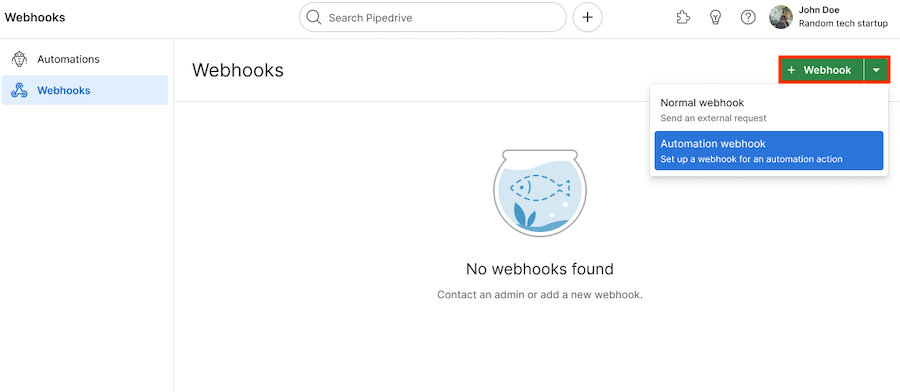
Webhookに名前を追加します。名前を非常に具体的で明確にすることをお勧めします。自動化を構築する際にWebhookを名前で選択する必要があるからです。
次に、エンドポイントURLを追加し、必要に応じて認証情報を提供します。
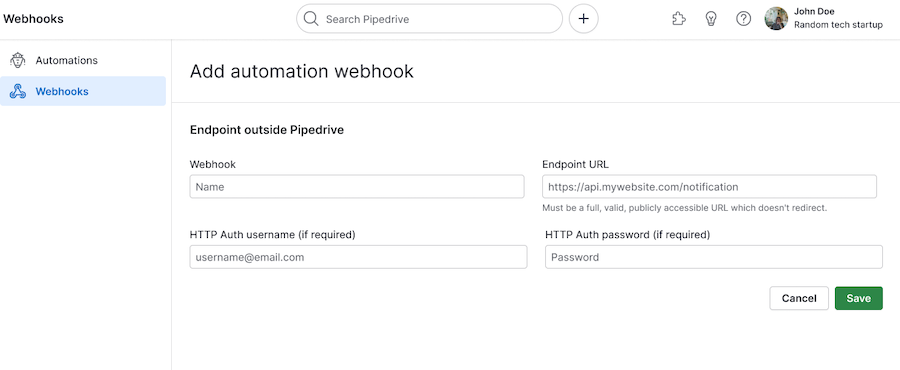
自動化にWebhookを追加する
Webhookを追加したら、自動化に移動して、Webhook アクションを使用して自動化を構築できます。
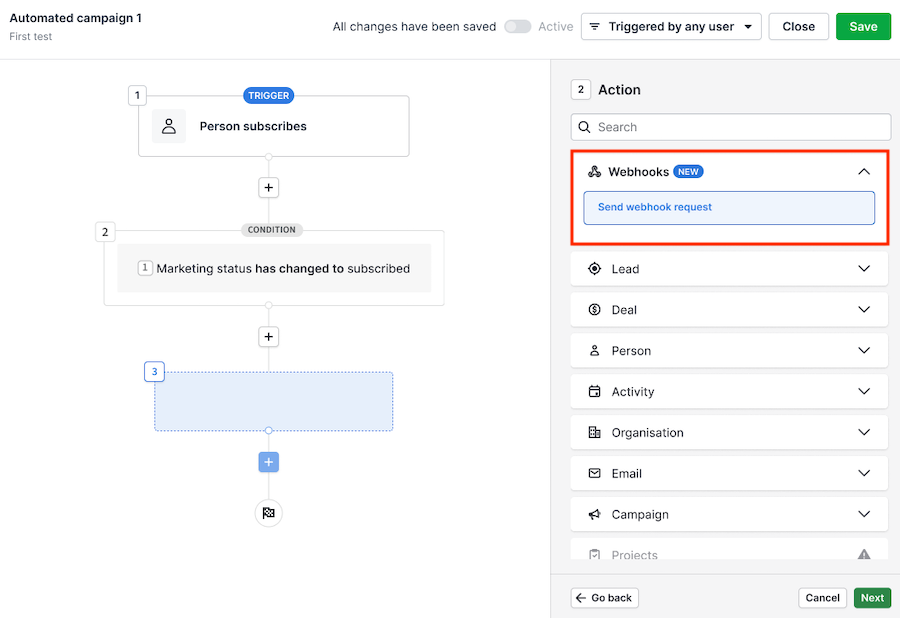
Webhookアクションの入力フィールドには、「Webhook」、「Method」、および「Body」が必須項目として表示されます。
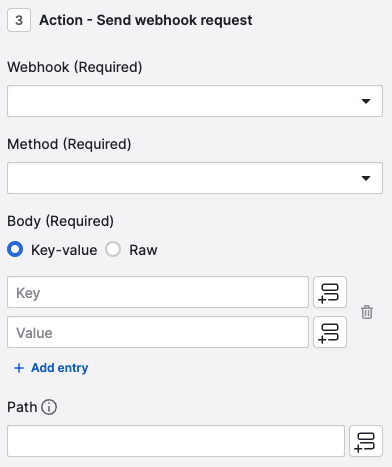
まず、作成したWebhookをWebhookフィールドから選択します。
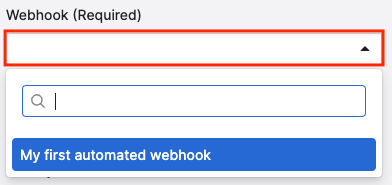
次に、使用するメソッド(POST、PUT、またはDELETE)を選択してください。

POST | リソースを作成 |
PUT | リソースを他のリソースで置き換える |
DELETE | リソースを削除 |
Webhookの本文では、「Key-value」または「Raw」で設定することができます。
Key-valueビルダーでは、アクションのリクエスト本文を構築し、必要に応じて他のエントリを追加できます。ここでは、フィールドボタンをクリックしてドロップダウンを開いて、Pipedriveのフィールドを選択できます。
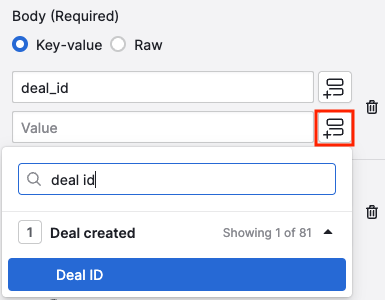
Rawビルダーを使用して、ペイロードに対するより細かな制御が必要な場合は、独自のJSON有効な本文を構築できます。
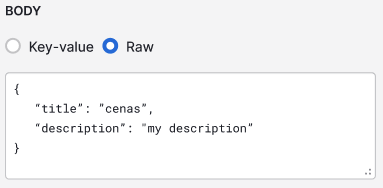
最後に、Webhook パスを追加します。パスは、Webhookで定義されたベースドメインに追加されます。
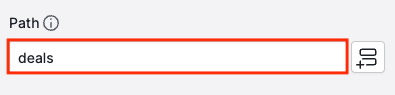
実行履歴
Webhookのパフォーマンスを実行履歴で確認できます。ここでは、Webhookリクエストの最終本文とパスが表示されます。
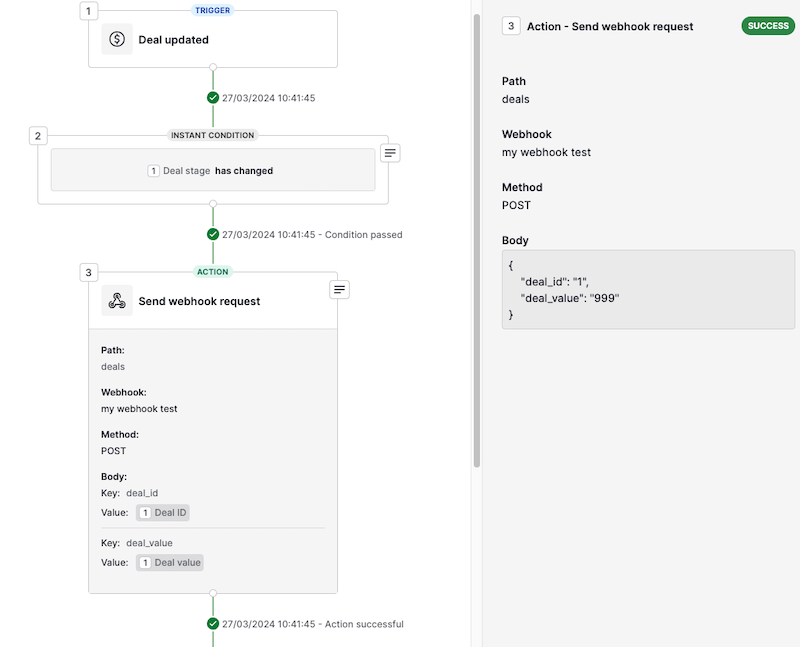
何らかの理由で、Webhookが動作しなくなった場合や認証や権限がない場合、自動実行は失敗します。
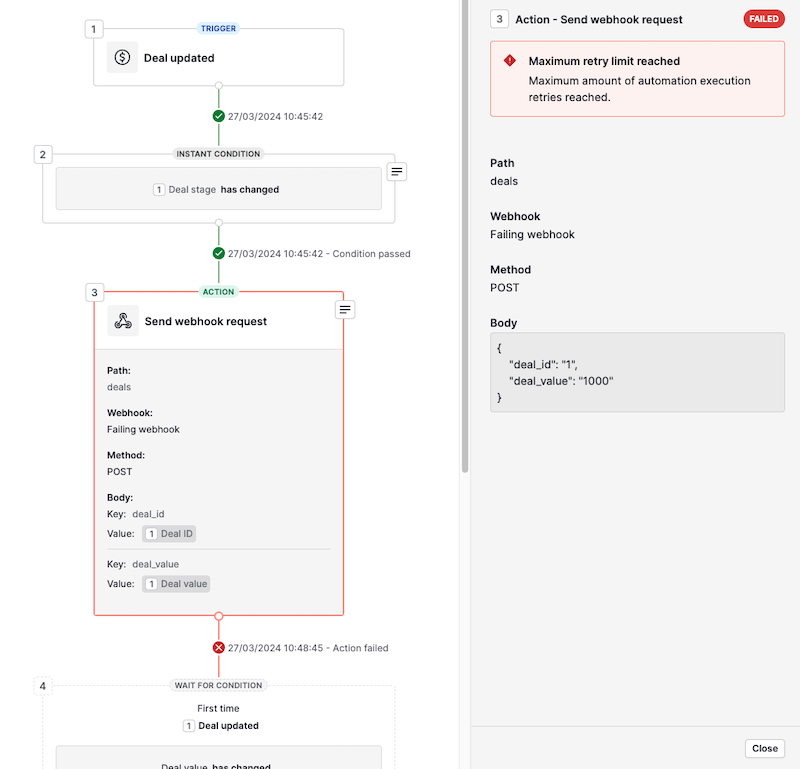
権限と実行
自動ウェブフックは、すべてのユーザーがトリガーできます。その可視権限や管理者の状態/権限に関わらず。
この記事は役に立ちましたか?
はい
いいえ